Top 10 videorotators op desktop, online en telefoon
Soms nemen we de video vanuit de verkeerde hoek wanneer we onze telefoons gebruiken. Of we willen de video draaien voor een beter visueel effect. In deze gevallen moeten we een rotatietool vinden om de taak uit te voeren. Dit artikel deelt de top 10 video rotatoren op desktop, mobiele apparaten en online. Laten we nu meer verkennen om al hun onderscheidende kenmerken te vinden.
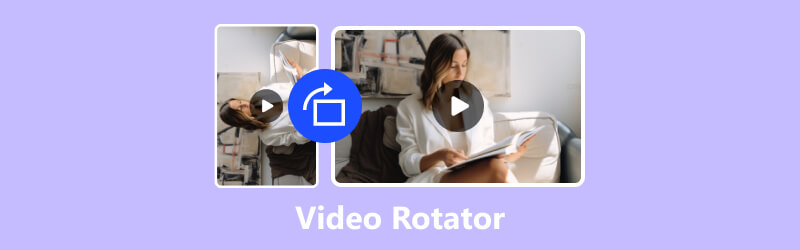
- GIDSENLIJST
- Deel 1. Top 6 videorotators op desktop/mobiel (gratis inbegrepen)
- Deel 2. 4 Beste online videorotators voor eenvoudiger rotatie
- Deel 3. Veelgestelde vragen over Video Rotator
Deel 1. Top 6 videorotators op desktop/mobiel (gratis inbegrepen)
Dit deel deelt zes rotators op desktop- en mobiele apparaten. Deze tools bieden verschillende rotatieopties en -methoden waarmee u de hoek van uw video kunt wijzigen. Sommigen van hen zijn gratis te gebruiken. Lees het eenvoudig door om de beste te vinden op basis van uw videorotatiebehoeften.
1. Beste videorotator voor Windows en Mac - Video Converter Ultimate
ArkThinker Video Converter Ultimate is uw beste en gemakkelijkste oplossing voor het roteren van uw video's op Windows en Mac. Het kan bijna alle videoformaten roteren zonder groottebeperkingen. De rotatorfunctie bevindt zich in de gereedschapskist. Je kunt het gemakkelijk vinden om je video te draaien. Hiermee kun je elke video 90, 180 of 270 graden naar links of rechts draaien. Bovendien kunt u uw video met één klik omdraaien. Laten we leren hoe u uw video in drie eenvoudige stappen kunt roteren.
Download en installeer de videorotator en start deze op uw computer.
Klik op de Gereedschapskist tabblad bovenaan en scroll naar beneden om de Video Rotator te vinden. Klik er vervolgens op.
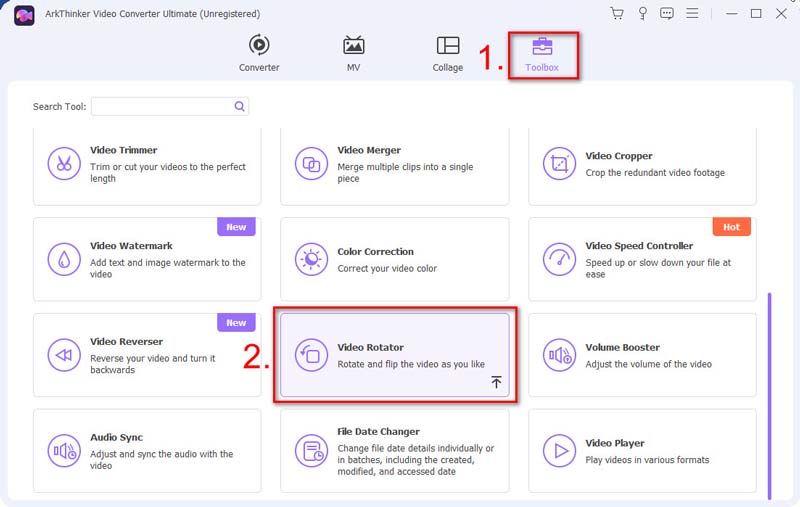
Voeg uw video toe die moet worden geroteerd door op de knop + te klikken. Daarna ziet u de Rotatie opties. Met de eerste twee knoppen kun je je video 90 graden naar links of rechts draaien. Om het 180 graden te draaien, klikt u eenvoudig opnieuw op de knop. Met de laatste twee knoppen kun je je video omdraaien. Je kunt hem gemakkelijk horizontaal en verticaal omdraaien.
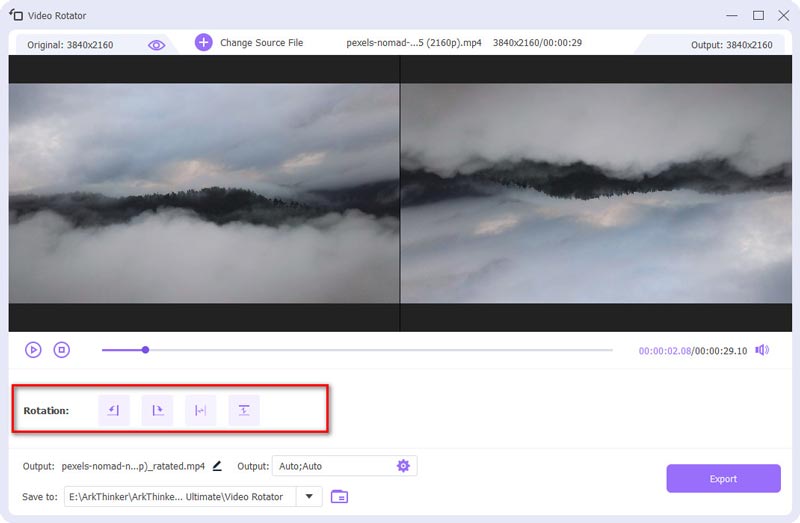
Hernoem het, selecteer uitvoerinstellingen en zoek een map om het op te slaan. Klik ten slotte op Exporteren.
Je nieuw geroteerde video is snel klaar. En de gedraaide heeft dezelfde hoge kwaliteit als de originele.
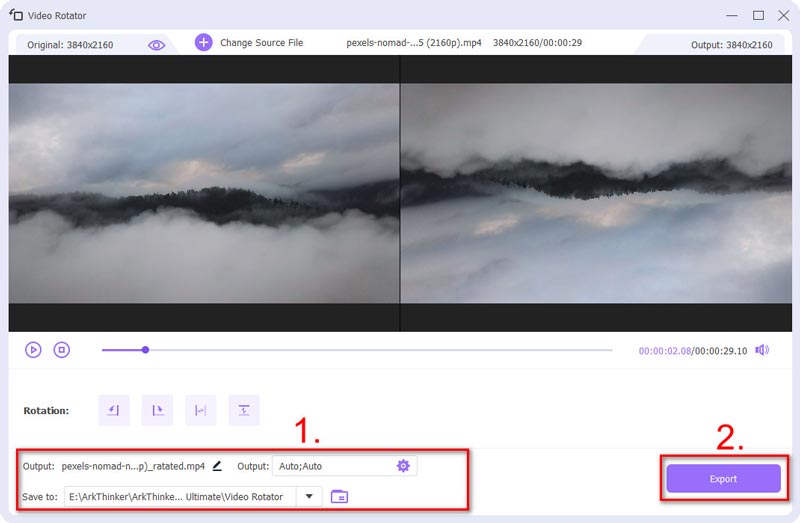
2. VLC (Windows/Mac)
VLC is niet alleen een gratis mediaspeler, maar ook een videorotator voor Windows- en Mac-gebruikers. Naar een video roteren en spiegelen in VLC, heb je veel opties beschikbaar. U moet echter veel stappen in de software doorlopen, wat voor beginners misschien een beetje ingewikkeld is.
Met VLC kun je je video roteren met een vaste hoek, zoals 90, 180 of 270. Je kunt de hoek ook flexibel instellen door de optie Roteren aan te vinken. Bovendien kunt u uw video horizontaal en verticaal spiegelen. Om de video tegelijkertijd te roteren en om te draaien, kunt u de functie Transponeren of Anti-transponeren gebruiken.
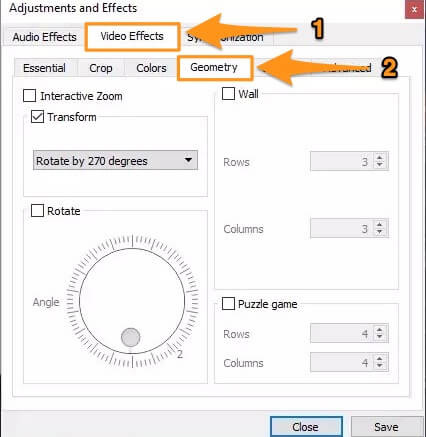
3. iMovie (iOS/MacOS)
Voor iPhone-, iPad- en Mac-gebruikers kunt u uw video roteren in de ingebouwde app iMovie. Het is een gratis en eenvoudig te gebruiken videorotator. iMovie ondersteunt alleen de formaten MP4, MOV en M4V. Soms kan het zijn dat je video's er niet mee compatibel zijn.
Het videorotatieproces is eenvoudig met iMovie. Als u een iPhone/iPad-gebruiker bent, gebruikt u eenvoudig uw duim en vinger om hem 90 graden te draaien. En de video wordt geroteerd. Als u een Mac gebruikt, kunt u de hoek van de video wijzigen door op te klikken Met de klok mee of Tegen de klok in knop. Voor snelle en gemakkelijke videorotatie is iMovie een handige keuze. Maar het biedt niet veel rotatiemogelijkheden.
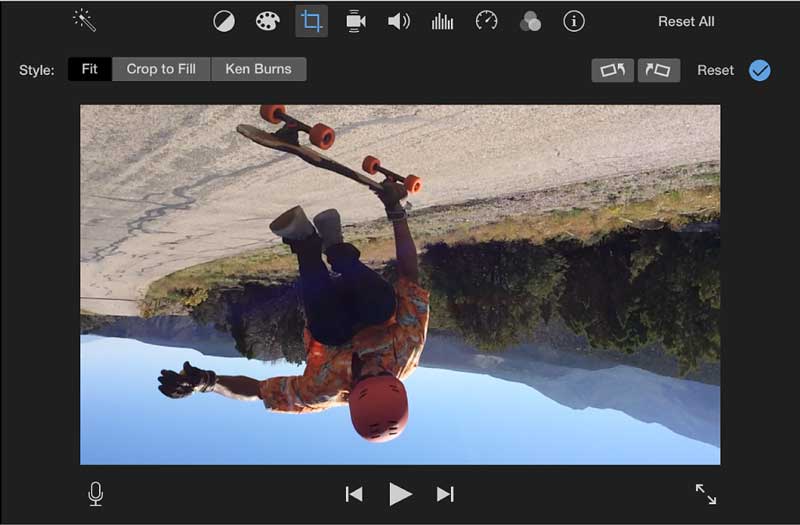
4. VideoShot (iOS/Android)
VideoShot is een schermrecorder en krachtige video-editor voor zowel iOS- als Android-gebruikers. Met VideoShot heb je meer dan één manier om je video te roteren. Bovendien kunt u de rotatiehoek eenvoudig in elke gewenste mate instellen.
Om uw video te roteren, schuift u eenvoudigweg langs de rotatieschaal of voert u rechtstreeks de rotatiegraad in. Je kunt ook je twee vingers bewegen om de hoek van je video te wijzigen. Na de rotatie kunt u er indien nodig ook voor kiezen om de locatie en schaal van uw video te wijzigen.
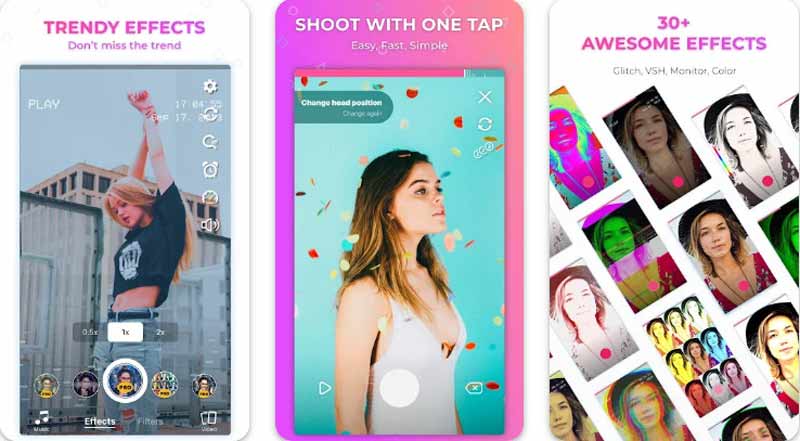
5. Quik (iOS/Android)
Quik is een videobewerkingsapp in zowel de App Store als Google Play. Het is nog niet beschikbaar op een desktop, maar ze bereiden zich voor op de Mac- en Windows-versies. Sinds GoPro Quik heeft ontwikkeld, kan het goed omgaan met foto's en video's gemaakt met een GoPro-camera. Via de Quik-app kan dat video's draaien met één klik naar 90, 180 of 270 graden. Als u een kleine verandering in de hoek wilt, past u eenvoudig de rotatieschaal aan. Bovendien biedt het een grote cloudruimte om je video's op te slaan.
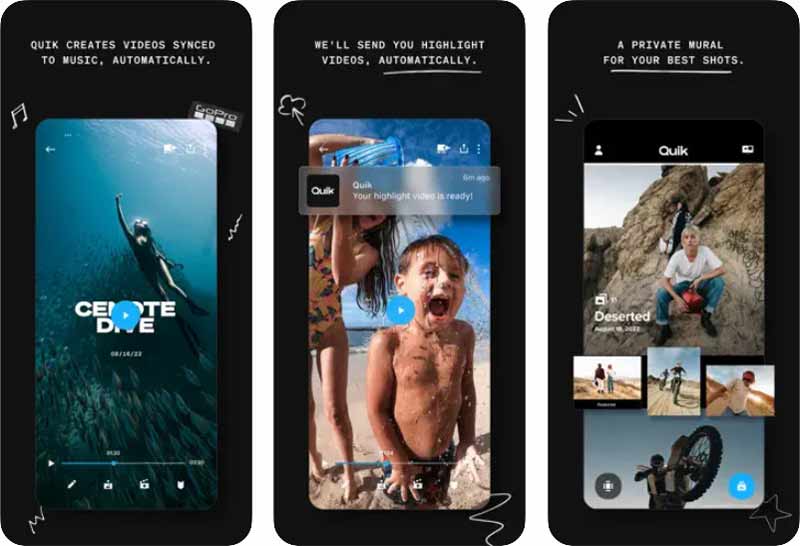
6. Google Foto's (iOS/Android)
Google Foto's is een vooraf geïnstalleerde app op de meeste Android-telefoons. Het is ook beschikbaar voor iPhone-gebruikers in de App Store. Velen van ons gebruiken het om foto's en video's op te slaan. Google Foto's biedt basisfuncties voor het roteren van video's. Met de gratis videorotator kunt u uw video eenvoudig naar 90, 180 of 270 graden draaien. Maar dat is alles wat u kunt doen voor videorotatie op Google Foto's.
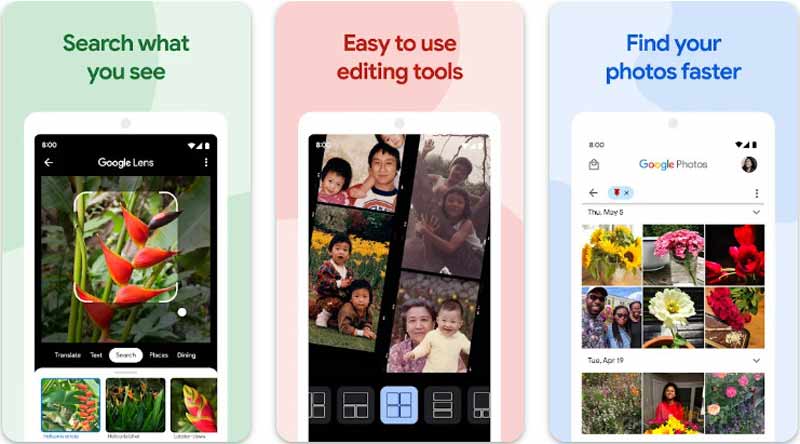
Deel 2. 4 Beste online videorotators voor eenvoudiger rotatie
Als u liever geen app of software downloadt, kunt u een aantal online videorotators proberen. In dit onderdeel staan 4 handige online rotators vermeld waaruit u kunt kiezen.
1. Ezgif online videorotator
Ezgif Online Video Rotator is gratis en gemakkelijk te gebruiken. Het kan uw video omdraaien en 90, 180 of 270 graden draaien. Het ondersteunt populaire formaten zoals MP4, WebM en MOV. Na de rotatie kunt u ervoor kiezen om het originele formaat of MP4 te exporteren.
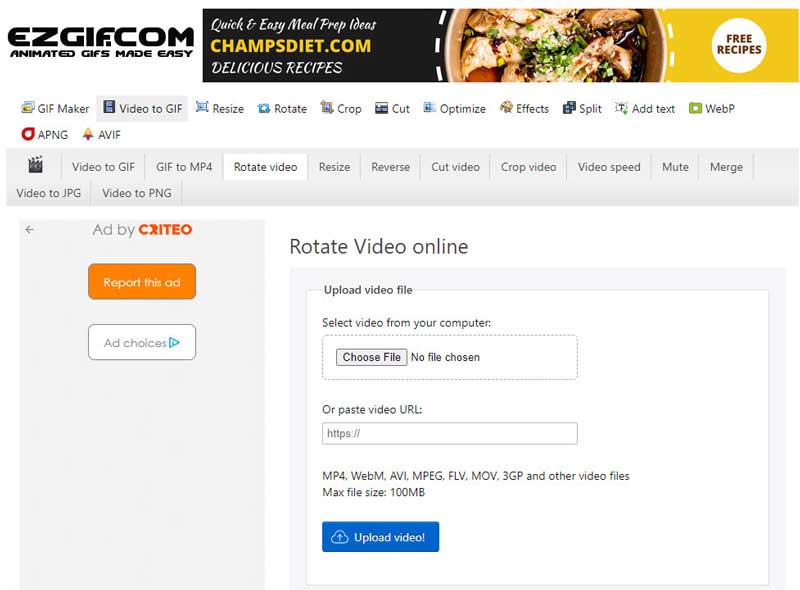
- Eenvoudige interface en eenvoudig rotatieproces.
- Roteer video's door een URL te plakken.
- Geen watermerk op uw geroteerde video.
- Advertenties op de interface.
- De maximale grootte van de video is 100 MB.
- Beperkte uitvoeropties.
2. VEED Online videorotator
VEED Online Video Rotation Tool is ook gratis te gebruiken. Je hebt twee manieren om je video in welke mate dan ook te roteren. U kunt de gewenste rotatiegraad instellen door het getal in te voeren. Of u kunt de rotatieknop slepen en uw video in de juiste hoek aanpassen. Bovendien kun je je video horizontaal en verticaal spiegelen. Na de rotatie kun je de video ook bewerken door elementen en overgangen toe te voegen, sjablonen te kiezen en meer.
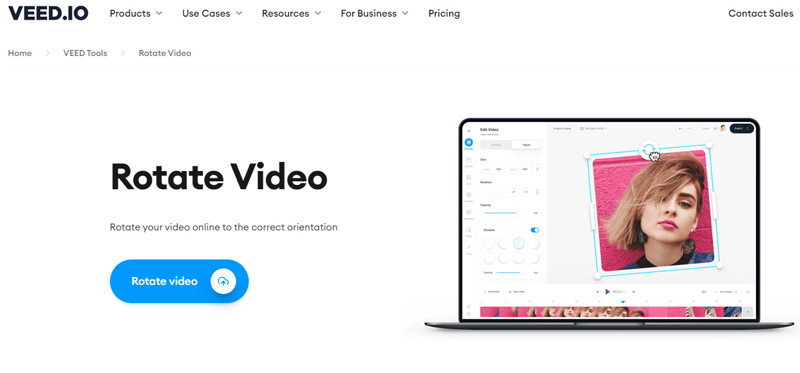
- Roteer uw video in elke gewenste mate.
- Bied talloze bewerkingstools.
- Watermerken op je video.
3. Canva Online videorotator
Canva is een gratis online videorotator met talloze bewerkingstools. Om de video te roteren, gebruikt u de draaigreep en sleept u deze naar links of rechts. Wanneer u het sleept, wordt de nauwkeurige rotatiegraad weergegeven. Na rotatie kunt u elementen, tekst en tekeningen toevoegen om uw video aantrekkelijker te maken. Het is echter mogelijk dat uw video na het draaien witte balken aan elke kant heeft. Je kunt ze alleen verwijderen als je upgradet naar Canva Pro.
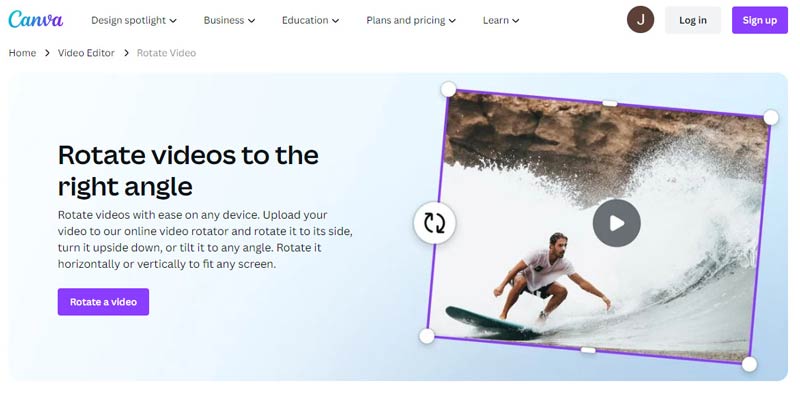
- Roteer video's in elke gewenste hoek.
- Geen watermerk op je video.
- Er zijn veel videobewerkingstools beschikbaar.
- Voor het aanpassen van het videoformaat is betaling vereist.
- Exporteer alleen MP4.
4. FlexClip Gratis online videorotator
FlexClip biedt basisrotatieopties en vele andere bewerkingsfuncties. Hiermee kunt u de video met één klik naar links of rechts draaien. Je kunt hem 90, 180 of 270 graden draaien. Het heeft ook een flip-functie om uw video verticaal of horizontaal te draaien. Je kunt het gebruiken om je video te draaien en daarna te bewerken.
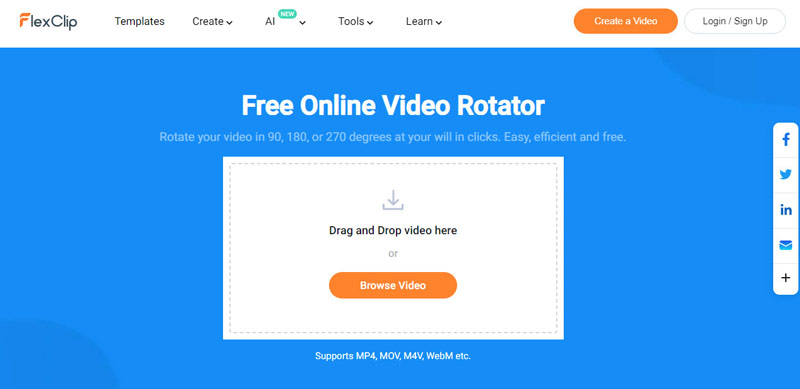
- Geen watermerk op uw geroteerde video.
- Diverse bewerkingstools.
- Langzaam downloaden van de geroteerde video.
- Beperkte rotatiemogelijkheden.
Deel 3. Veelgestelde vragen over Video Rotator
Hoe roteer ik een video zonder watermerk?
U kunt Ezgif Online Video Rotator gebruiken. Ga gewoon naar de website, upload uw video of plak de URL en kies ervoor om deze om te draaien of te roteren. Klik ten slotte op Video roteren!
Kun je een video draaien zonder app?
Ja, u kunt online videorotators gebruiken zoals Ezgif, Veed, Canva, FlexClip, enz.
Is er een verticale video-editor online zonder watermerk?
Zeker. Je kunt Canva en Ezgif Online Video Rotator proberen om verticale video's zonder watermerk te bewerken.
Conclusie
Het roteren van video's is een veelvoorkomend onderdeel van onze videobewerkingsworkflow. Om beter aan uw rotatiebehoeften te voldoen, deelt dit bericht de top 10 video rotatoren waaruit u kunt kiezen. Met deze tools kunt u video eenvoudig en snel roteren op desktop, mobiele apparaten en online. Als dit artikel helpt bij uw videorotatie, deel het dan gerust met anderen.
Wat vind je van dit bericht? Klik om dit bericht te beoordelen.
Uitstekend
Beoordeling: 4.9 / 5 (gebaseerd op 476 stemmen)
Relatieve artikelen
- Bewerk video
- Een korte video langer maken met 3 verschillende methoden
- Loop een video op iPhone, iPad, Android-telefoon en computer
- Gratis videobewerkingssoftware – 7 beste gratis video-editor-apps
- 3 TikTok Watermark Remover-apps om TikTok-watermerk te verwijderen
- Videofilter – Een filter toevoegen en plaatsen op een video 2024
- Een video vertragen en slow motion-video maken 2024
- Splits uw grote videobestand met 3 beste filmtrimmers 2024
- Hoe u een watermerk aan video kunt toevoegen op verschillende apparaten 2024
- 5 beste MP4-compressoren om de videobestandsgrootte te verkleinen 2024
- Gedetailleerde gids over hoe je een video op Snapchat 2024 kunt vertragen



